Windows 11de parlaklığı ayarlamanın 8 yolu

Windows 11 cihazındaki parlaklığın ayarlanması için pratik bilgiler. Parlaklık kısayol tuşları ve ayarlama yöntemleri hakkında detaylar.
Google Chrome'u resmi web sitesi dışındaki yerlerden indirirseniz, istemeyebileceğiniz ekstralarla birlikte yanlış sürümü indirebilirsiniz. Örneğin, 64-bit üzerinde Windows 10'a sahip olabilirsiniz ve 32-bit üzerinde Chrome yükleyebilirsiniz. Ayrıca, Windows XP veya Windows Vista gibi daha eski bir Windows sürümünü kullanabilir ve bu işletim sisteminde hâlâ çalışan bir Google Chrome sürümü isteyebilirsiniz. Belirli bir Chrome sürümünü indirmek istiyorsanız bu eğiticiyi okuyun:
İçindekiler
Chrome 64-bit'i indirin
Google Chrome 64-bit'i indirmeniz gerekiyorsa, resmi web sitesine gitmeniz en iyisidir . Orada, Chrome'u İndir düğmesine tıklayın veya dokunun .
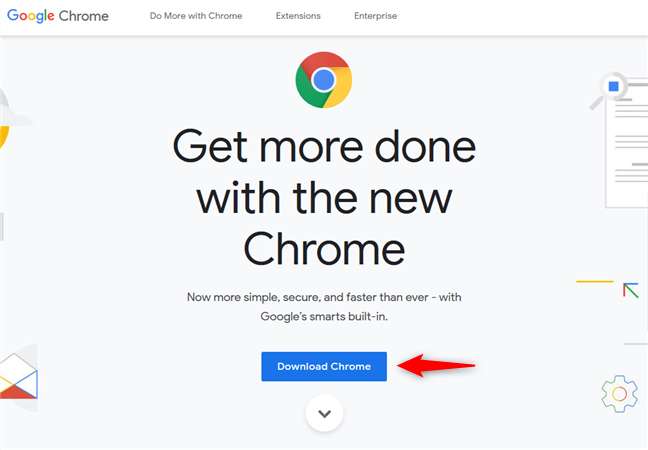
Google Chrome web sitesi
İndirmek üzere olduğunuz şeyle ilgili ayrıntıları içeren bir bilgi istemi gösterilir. Öncelikle, Chrome'un hangi işletim sisteminin indirileceğini söyleyen girişi arayın:
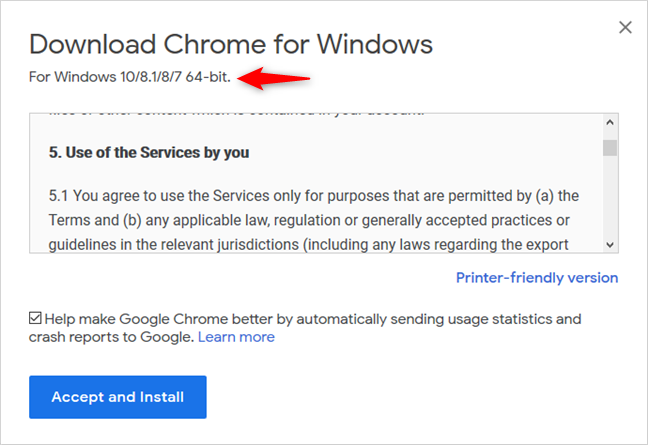
Google Chrome'un 64 bit sürümü
Google, 64-bit sürümü indirmenizi önerirse, her şey yolundadır: Bu, istediğiniz sürümdür. Kullanım istatistiklerini ve kilitlenme raporlarını Google'a otomatik olarak göndermek isteyip istemediğinizi kontrol edin ve "Kabul Et ve Yükle"ye basın. Ardından, Google Chrome 64-bit'i yüklemek için çalıştırmanız gereken bir ChromeSetup.exe dosyasını indirirsiniz.

Google Chrome'u İndirme
Google, 32 bit sürümü indirmenizi öneriyor, ancak 64 bit sürümünü istiyorsanız, bu talihsiz bir durumdur, ancak PC'nize veya cihazınıza yükleyemezsiniz. Neden böyle, merak edebilirsiniz? Cevap, 32 bit işletim sistemlerinin 64 bit uygulamaları çalıştıramamasıdır. Sadece bunun tersi doğrudur. Ancak bu, Google Chrome'un 64 bit sürümünün yükleyicisini indiremeyeceğiniz anlamına gelmez. Kim bilir: belki başka bir bilgisayara kurmak istersiniz.
Google, 32 bit sürümü öneriyor ancak 64 bit sürümünü istiyorsanız, bu istemi kapatın ve altbilgiye ilerleyin. Orada, Chrome Ailesi bölümünde "Diğer Platformlar"a tıklayın veya dokunun.
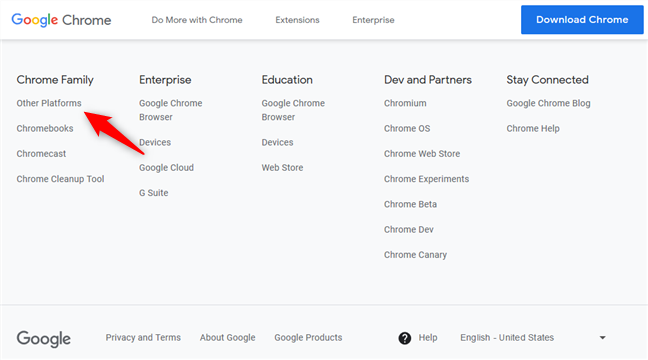
Diğer Platformlar için Chrome Bağlantıları
Web sayfası tarafından görüntülenen seçenekler listesinde, "Başka bir masaüstü işletim sistemi için indir" bölümünden "Windows 10/8.1/8/7 64-bit" adlı bağlantıya tıklayın veya dokunun.

64 bit Windows için Google Chrome
Google'a kullanım istatistikleri ve kilitlenme raporları göndermek isteyip istemediğinizi belirtin ve ardından "Kabul Et ve Yükle"ye basın. İndireceğiniz dosyanın adı ChromeSetup.exe'dir ve 64 bit sistemler için Google Chrome'u yükler.
Chrome 32-bit'i indirin
Google Chrome 32-bit'i indirmek istiyorsanız, Chrome'un resmi web sitesini ziyaret edin . Orada, Chrome'u İndir düğmesine tıklayın veya dokunun .
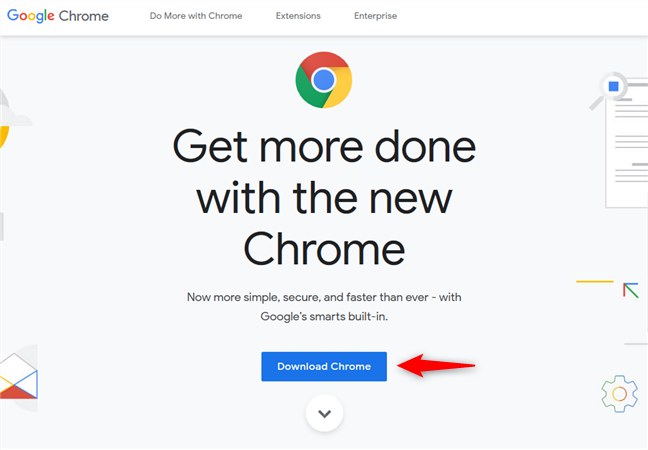
Chrome web sitesindeki Chrome'u İndir bağlantısı
Görünen istemde, indireceklerinizle ilgili ayrıntıları görebilirsiniz. Chrome'un hangi işletim sisteminin indirileceğini söyleyen girişi arayın:
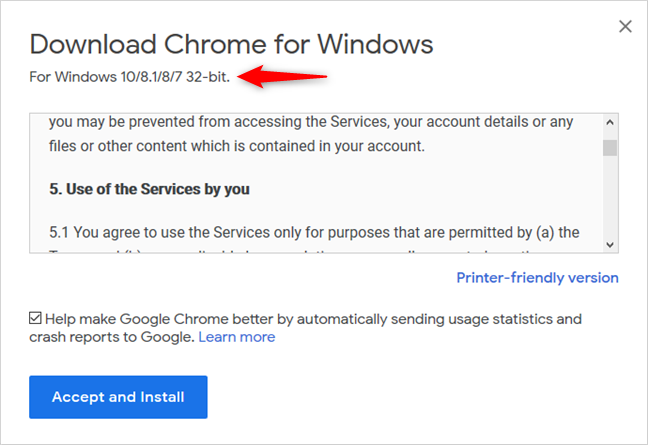
32 bit Windows sistemleri için Google Chrome
Google 32 bit sürümü önerirse, her şey yolundadır: Bu, istediğiniz sürümdür. Kullanım istatistiklerini ve kilitlenme raporlarını Google'a otomatik olarak göndermek isteyip istemediğinizi kontrol edin ve "Kabul Et ve Yükle"ye basın. Ardından, Google Chrome 32-bit'i yüklemek için çalıştırmanız gereken bir ChromeSetup.exe dosyasını indirirsiniz.
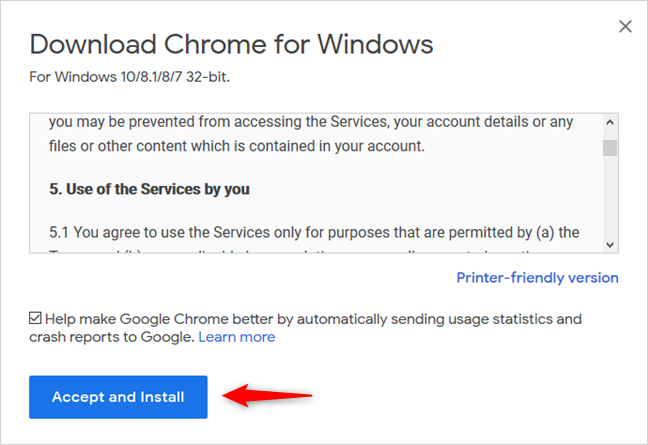
Google Chrome'u İndirme
Google 64 bit sürümü önerirse ancak siz 32 bit sürümü istiyorsanız, istemi kapatın ve alt bilgiye ulaşana kadar aşağı kaydırın. Orada, Chrome Ailesi bölümünde "Diğer Platformlar"a tıklayın veya dokunun.
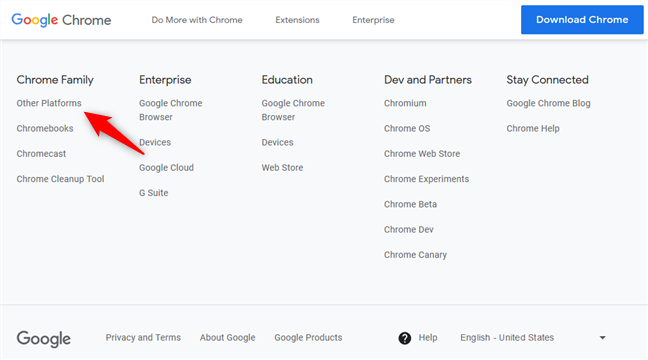
Diğer Platformlar için Chrome Bağlantıları
Web sayfası tarafından görüntülenen seçenekler listesinde, "Başka bir masaüstü işletim sistemi için indir" bölümünden "Windows 10/8.1/8/7 32-bit" adlı bağlantıya tıklayın veya dokunun.
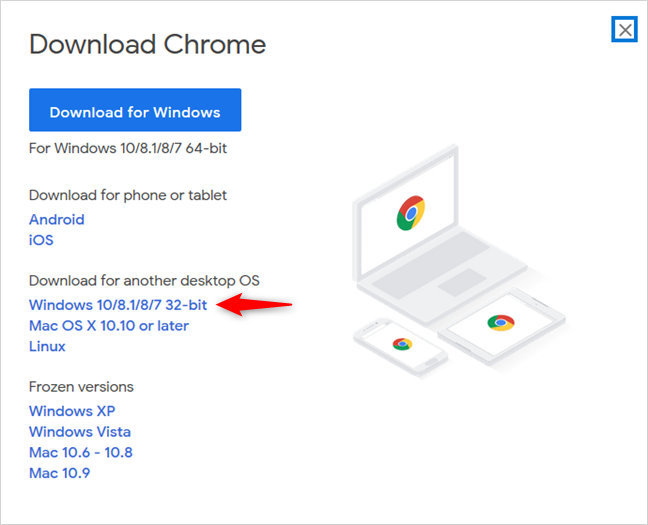
32 bit Windows için Google Chrome
Google'a kullanım istatistikleri ve kilitlenme raporları göndermek isteyip istemediğinizi belirtin ve ardından "Kabul Et ve Yükle"ye basın. İndireceğiniz dosyanın adı ChromeSetup.exe . Çalıştırın ve Google Chrome 32-bit'i yükleyin.
Google'ın önerdiğinden farklı bir Chrome sürümü nasıl indirilir?
Google'ın önerdiğinden farklı bir Chrome sürümü istiyorsanız , önceki bölümlerde gösterilen Windows için Chrome'u İndir istemini kapatın. Ardından, resmi sayfayı aşağıya doğru kaydırın. Orada, Chrome Ailesi seçenekler sütununu arayın. "Diğer Platformlar" a tıklayın veya dokunun .
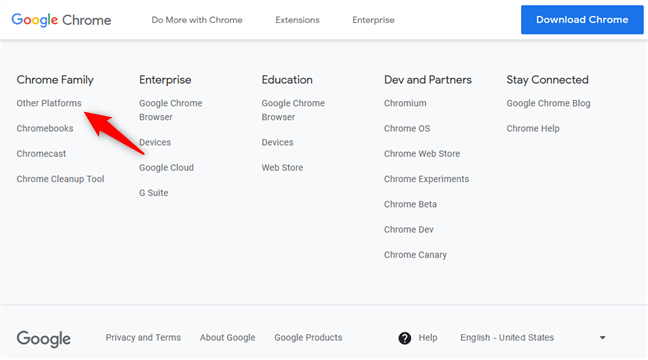
Diğer Platformlar için Chrome Bağlantıları
Şimdi farklı indirme seçeneklerine sahip bir liste görüyorsunuz. Chrome 32-bit veya 64-bit, Windows XP ve Windows Vista gibi eski Windows sürümleri için Chrome'u veya Android, iOS, Linux ve Mac OS gibi Microsoft'a ait olmayan işletim sistemleri için Chrome'u indirmeyi seçebilirsiniz.
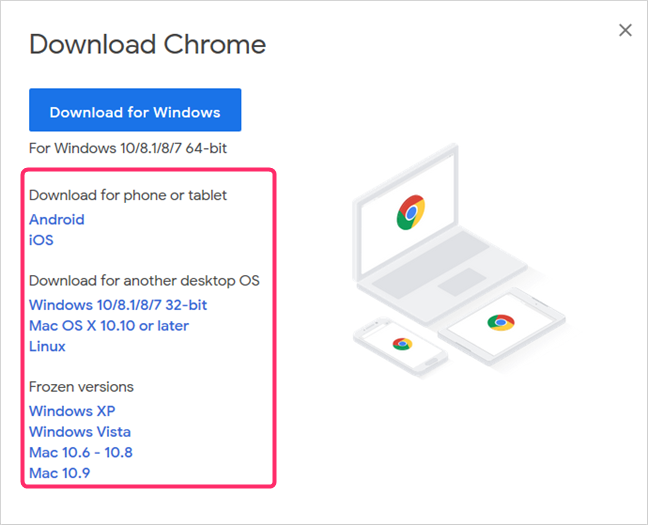
Diğer işletim sistemleri, masaüstü ve mobil cihazlar için Google Chrome
İndirmek istediğiniz sürüme tıklayın veya dokunun ve Chrome kurulum dosyasını bilgisayarınıza kaydedin. Ardından, istediğiniz Chrome sürümünü istediğiniz yere yüklemek için kullanabilirsiniz.
Hangi Google Chrome sürümünü yüklediğinizi nasıl görebilirsiniz?
İstediğiniz Google Chrome sürümünü yüklediğinizi bir kez daha kontrol etmek isterseniz, bunu yapabilirsiniz. Google Chrome'u başlatın ve sağ üst köşedeki "Google Chrome'u özelleştir ve kontrol et" düğmesine tıklayın veya dokunun . Üç dikey nokta gibi görünüyor. Görüntülenen menüde Yardım'a ve ardından "Google Chrome Hakkında"ya gidin.
Google Chrome hakkında
Google Chrome'un güncel olup olmadığını ve tam sürümün yüklenip yüklenmediğini gösteren yeni bir sekme yüklenir. Örneğin, aşağıda, 64 bit sistemler için Google'ın resmi bir derlemesi olan 72 sürümünü yükledik.
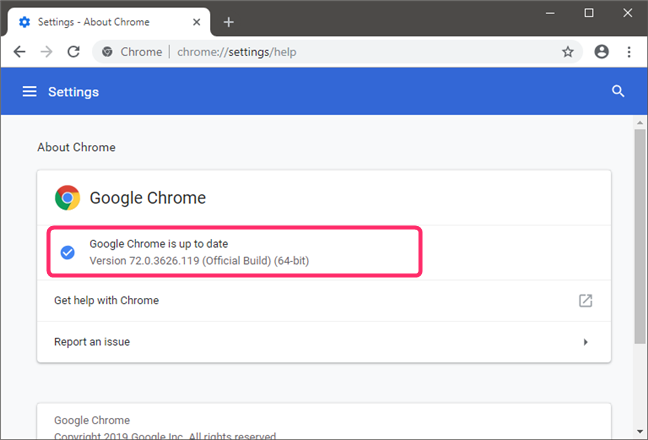
Google Chrome sürümünü kontrol etme
Google Chrome'un hangi sürümünü yüklediniz?
Artık Google'ın yüklemenizi istediği şey yerine belirli bir Google Chrome sürümünü nasıl indireceğinizi biliyorsunuz. Bu öğreticiyi kapatmadan önce, hangi sürümü indirdiğinizi aşağıdaki yorumda bize bildirin. 64-bit veya 32-bit üzerinde Chrome'a ihtiyacınız var mıydı? Windows Vista veya Windows XP gibi daha eski bir Windows sürümü için mi ihtiyacınız vardı?
Windows 11 cihazındaki parlaklığın ayarlanması için pratik bilgiler. Parlaklık kısayol tuşları ve ayarlama yöntemleri hakkında detaylar.
Windows 10 ve Windows 11
Windows 10
Eğer Samsung telefonunuzda Galaxy AI özelliğini artık kullanmanıza gerek kalmadıysa çok basit bir işlemle kapatabilirsiniz. İşte Samsung telefonlarda Galaxy AI'yı kapatma talimatları.
Instagram'da herhangi bir AI karakteri kullanmanıza gerek yoksa, onu da hızlıca silebilirsiniz. İşte Instagram'da yapay zeka karakterlerini kaldırma rehberi.
Excel'de delta sembolü, Excel'de üçgen sembolü olarak da bilinir, istatistiksel veri tablolarında, artan veya azalan sayıları veya kullanıcının isteğine göre herhangi bir veriyi ifade etmek için çok kullanılır.
Kullanıcılar, tüm sayfaların görüntülendiği bir Google E-Tablolar dosyasını paylaşmanın yanı sıra, bir Google E-Tablolar veri alanını paylaşmayı veya Google E-Tablolar'da bir sayfayı paylaşmayı seçebilirler.
Kullanıcılar ayrıca istedikleri zaman hem mobil hem de bilgisayar sürümlerinde ChatGPT hafızasını kapatmayı özelleştirebiliyorlar. ChatGPT depolamayı devre dışı bırakma talimatlarını aşağıda bulabilirsiniz.
Varsayılan olarak Windows Update güncellemeleri otomatik olarak kontrol eder ve ayrıca son güncellemenin ne zaman olduğunu da görebilirsiniz. Windows'un en son ne zaman güncellendiğini nasıl göreceğinize dair talimatlar aşağıdadır.
Temel olarak iPhone'da eSIM silme işlemini de takip etmemiz oldukça basit. İşte iPhone'da eSIM'i kaldırma talimatları.
iPhone'da Live Photos'u video olarak kaydetmenin yanı sıra, kullanıcılar iPhone'da Live Photos'u Boomerang'a çok basit bir şekilde dönüştürebilirler.
Birçok uygulama, FaceTime görüşmesi yaptığınızda otomatik olarak SharePlay özelliğini etkinleştiriyor; bu da yanlışlıkla yanlış bir düğmeye basmanıza ve yaptığınız görüntülü görüşmeyi mahvetmenize neden olabilir.
Tıkla Yap'ı etkinleştirdiğinizde, özellik çalışır ve tıkladığınız metni veya resmi anlar ve ardından ilgili bağlamsal eylemleri sağlamak için yargılarda bulunur.
Klavye arka ışığını açmak, klavyenin parlamasını sağlayarak, düşük ışık koşullarında çalışırken kullanışlı olabilir veya oyun köşenizin daha havalı görünmesini sağlayabilir. Dizüstü bilgisayar klavye ışıklarını açmanın 4 farklı yolunu aşağıdan seçebilirsiniz.
Windows 10'da Güvenli Mod'a girmenin birçok yolu vardır, Windows'a giremiyorsanız ve giremiyorsanız. Bilgisayarınızı başlatırken Windows 10 Güvenli Mod'a girmek için lütfen WebTech360'ın aşağıdaki makalesine bakın.
Grok AI, kişisel fotoğrafları yeni stillere dönüştürecek şekilde AI fotoğraf üretecini genişletti; örneğin ünlü animasyon filmleriyle Studio Ghibli tarzı fotoğraflar yaratıldı.
Google One AI Premium, kullanıcıların kaydolup Gemini Advanced asistanı gibi birçok yükseltilmiş özelliği deneyimlemeleri için 1 aylık ücretsiz deneme süresi sunuyor.
Apple, iOS 18.4 sürümünden itibaren kullanıcıların Safari'de son aramaların gösterilip gösterilmeyeceğine karar vermelerine olanak tanıyor.
















